¿WordPress comprime automáticamente las imágenes? Consejos para cambiar el tamaño de la imagen.
Publicado: 2021-03-20Divulgación: esta publicación contiene enlaces de afiliados. Puedo recibir una compensación cuando hace clic en los enlaces a los productos en esta publicación. Para obtener una explicación de mi Política de publicidad, visite esta página . ¡Gracias por leer!
Contenido
- ¿WordPress comprime automáticamente las imágenes?
- Cómo optimizar imágenes para WordPress con complementos.
- ¿Cómo evito que WordPress cambie el tamaño de las imágenes?
- ¿Cuál es el mejor tamaño de imagen para WordPress?
- ¿Cómo subo una imagen grande a WordPress?
- ¿Cómo hago para que todas mis fotos tengan el mismo tamaño?
- ¿WordPress comprime imágenes ya comprimidas en Photoshop?
- ¿WordPress comprime automáticamente las imágenes? Resumen.
¿WordPress comprime automáticamente las imágenes?
Sí, WordPress comprime imágenes automáticamente hasta un 90 % de su calidad original. En la actualización de WordPress 4.5, este número se redujo aún más al 82% para mejorar los sitios de WordPress para usuarios móviles.
Habiendo dicho lo anterior, a veces no desea que la imagen se comprima en absoluto y mantener la mayor calidad posible de la original.
También es posible que desee comprimir aún más la imagen para tener velocidades de carga de página más rápidas. La buena noticia es que ambos son posibles.
Puede lograr ambos con el uso de complementos o sin ellos.
En esta publicación, le mostraré cómo puede comprimir imágenes en WordPress más de lo que WordPress lo hace automáticamente.
Además, le mostraré cómo puede detener una mayor reducción o disminución de la compresión de imágenes en WordPress también.
Cómo optimizar imágenes para WordPress con complementos.
Hay varios complementos en WordPress para optimizar las imágenes. Aquí están los más populares y recomendados a continuación para optimizar sus imágenes con WordPress.
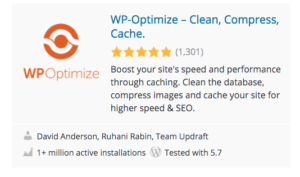 | 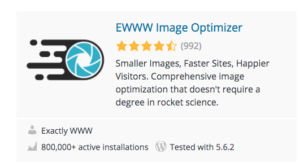 |
Aquí hay dos más:
- Smush: carga diferida de imágenes, optimiza y comprime imágenes.
- Imagify: optimice sus imágenes y convierta WebP.
¿Cómo evito que WordPress cambie el tamaño de las imágenes?
Puede evitar que WordPress cambie el tamaño de sus imágenes con este simple fragmento de código junto con este complemento en WordPress.
Si desea evitar que WordPress cambie el tamaño de sus imágenes sin el uso de un complemento adicional de optimización de imágenes, simplemente puede agregar este fragmento de código corto al complemento a continuación:


La belleza de este complemento es que no lo limita a solo ingresar un código corto para evitar que WordPress cambie automáticamente el tamaño de sus imágenes.
También puede usar este complemento para agregar cualquier otra funcionalidad de PHP que desee, sin tener que acceder a sus propios archivos PHP de WordPress.
Muy útil, especialmente si no está muy familiarizado con PHP o duda en jugar con el código PHP de su tema.
¿Cuál es el mejor tamaño de imagen para WordPress?
He visto varios tamaños maltratados sobre cuál es el mejor tamaño de imagen para WordPress.
Parece que en cualquier lugar desde 1200 píxeles por 628 píxeles o tamaños de encabezado como 1048 píxeles por 250 píxeles, 1200 píxeles por 675 píxeles, etc.
WordPress tiene sus propios tamaños de imagen predeterminados y son:
- Miniaturas: 150 píxeles cuadrados.
- Medio: máximo de 300 píxeles de ancho y alto.
- Grande: máximo 1024 píxeles de ancho y alto.
- Tamaño completo: imagen original completa que has subido. Sin embargo, como mencioné en esta publicación, sus imágenes de tamaño completo pueden estar limitadas por los valores predeterminados predeterminados establecidos por su proveedor de alojamiento a nivel de servidor.
Sin embargo, también debe saber que el mejor tamaño de imagen para su sitio web de WordPress puede depender del tema en sí y, lo que es más importante, del diseño de sus publicaciones y páginas.
Por ejemplo, si tiene una publicación o página que usa un encabezado de ancho completo, pero tiene un tamaño de contenedor de página de 1200 px, es posible que desee optar por estos tamaños:
- Tamaño completo: 1920px x 1080px.
- Tamaño grande: 1200 px: se considera una página de ancho completo.
- Tamaño mediano: 760 px: esto tiene en cuenta una página con una barra lateral del 30 % y un espaciado entre medianeras.
- Tamaño pequeño: 320 px: puede admitir un diseño de imagen de 2, 3 o 4 columnas y un retrato móvil.
- Miniatura: 150px. Es posible que pueda ajustar la imagen para que encaje con su diseño de página actual. Pero esta es una imagen recortada cuadrada.
Además, no creas que los tamaños de imagen predeterminados que WordPress tiene en su biblioteca multimedia están grabados en piedra.
Por supuesto, puede ajustar esos temas predeterminados en todo el sitio o por imagen y por publicación.
Si hace clic en cualquier imagen en cualquier publicación, verá los tamaños preestablecidos y se pueden ajustar directamente en ese editor o simplemente puede hacer clic en una de las esquinas de la foto directamente en su editor, mantenga presionada y mueva la foto para personalizar al propio diseño de página individual.
¿Cómo subo una imagen grande a WordPress?
Hay algunas formas en las que puedes subir una imagen grande a WordPress.
Si eres como yo y no te gusta jugar con el código PHP de tu tema o tus archivos de WordPress, entonces los dos métodos a continuación serán los más fáciles y efectivos.
Por supuesto, hay otras formas de aumentar automáticamente los límites de tamaño del archivo de imagen en su sitio web de WordPress. Pero a menudo implican cambiar sus archivos PHP.

Esto es algo que generalmente evito a menos que sea un fragmento de código abreviado fácil que pueda inyectar a través de un complemento de código abreviado.
Aparte de eso, le recomiendo que no juegue con el código PHP de su sitio web a menos que sea un desarrollador de PHP o conozca la codificación de PHP.
Debe saber que cualquier método, ya sea el método que estoy a punto de describir a continuación o incluso alterar el código PHP de su sitio web, no servirá de nada sin el permiso de su proveedor de alojamiento.
Esto lo repasaré a continuación también después del método obviamente más fácil para aumentar el tamaño del archivo de imagen de su sitio web de WordPress.
Dicho esto, estos son los dos métodos más fáciles que conozco para cambiar el límite de tamaño del archivo de imagen en su sitio web de WordPress.
Descubrirá que la forma más fácil de cargar una imagen grande en WordPress es simplemente descargar este complemento: Tamaño máximo de archivo de carga de WP.
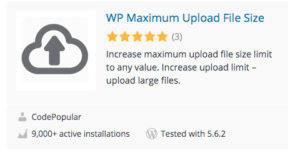 Sin embargo, incluso con el uso del complemento anterior o la alteración del código de sus sitios web, los archivos PHP no volverán a funcionar, a menos que su proveedor de alojamiento apruebe los aumentos del límite. ¿Por qué?
Sin embargo, incluso con el uso del complemento anterior o la alteración del código de sus sitios web, los archivos PHP no volverán a funcionar, a menos que su proveedor de alojamiento apruebe los aumentos del límite. ¿Por qué?
El tamaño del archivo de imagen a menudo está limitado por su proveedor de alojamiento.
Los proveedores de alojamiento a menudo limitan el tamaño de los archivos, especialmente los tamaños de los archivos multimedia, para conservar espacio en sus servidores.
Muchas veces, aumentar el tamaño de su archivo de imagen se puede hacer fácilmente simplemente contactando al soporte de su proveedor de alojamiento.
De forma predeterminada, la mayoría de los proveedores de alojamiento establecen un límite bastante bajo para el tamaño de los archivos de imagen o multimedia que se pueden cargar.
Lo hacen debido al potencial de piratería y sobrecarga accidental de sus propios servidores con demasiados archivos de imágenes grandes.
Muchos usuarios de WordPress también cargan sin saberlo tamaños de archivo que con el tiempo pueden sobrecargar los recursos de un servidor.
Por lo tanto, los proveedores de alojamiento a menudo establecerán un límite de carga predeterminado para desalentar incluso la carga accidental de archivos de gran tamaño.
Entonces, todo lo que necesita hacer es simplemente ponerse en contacto con el soporte de servicio de su proveedor de alojamiento web y preguntar si pueden aumentar el tamaño de su archivo de carga.
La buena noticia es que, por lo general, pueden aumentar estos límites predeterminados con una simple solicitud, pero no siempre, pero siempre vale la pena intentarlo.
Además, como mencioné, ninguno de los métodos para aumentar la capacidad de carga de archivos de su sitio web de WordPress funcionará a menos que su proveedor de alojamiento apruebe el aumento del tamaño de carga.
¿Cómo hago para que todas mis fotos tengan el mismo tamaño?
La mejor manera de hacer esto es a través de un complemento, por supuesto. Hay varios complementos que puede usar no solo para cambiar el tamaño de sus imágenes mientras las carga, sino que también puede cambiar el tamaño de toda su biblioteca de medios.
Esto puede dar uniformidad a todas sus imágenes en todas sus publicaciones y páginas.
Estos son los cuatro complementos principales que pueden hacer que todas sus imágenes tengan el mismo tamaño.
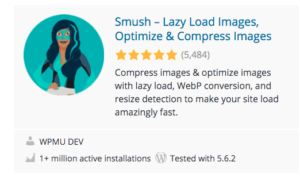 | 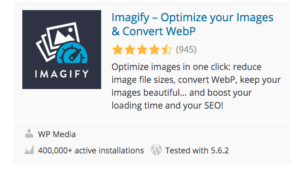 |
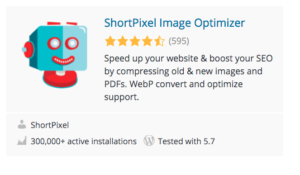 | 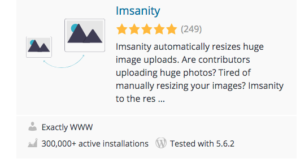 |
Tenga en cuenta que siempre debe hacer una copia de seguridad de su sitio antes de intentar cambiar el tamaño de sus imágenes de forma masiva en toda su biblioteca de medios.
Además, es posible que desee pensar dos veces esta decisión, ya que muchas imágenes, fotos e ilustraciones se ven y encajan mejor en sus publicaciones según la imagen, el contenido, así como la publicación individual o el diseño de la página. Algo para tener en cuenta.
¿WordPress comprime imágenes ya comprimidas en Photoshop?
Si usa Photoshop para comprimir sus imágenes antes de subirlas a WordPress, su sitio web de WordPress aún las comprimirá automáticamente aún más por defecto.
Su software de Photoshop y su sitio web de WordPress no están sincronizados ni conectados. Por lo tanto, uno no tiene ninguna influencia sobre el otro.
¿WordPress comprime automáticamente las imágenes? Resumen.
Ahí tienes. WordPress comprime automáticamente sus imágenes, esa parte que sabemos es cierta.
Sin embargo, si desea desactivar los ajustes preestablecidos de compresión de imágenes predeterminados automatizados en WordPress, deberá agregar el fragmento de código con el complemento que mencioné anteriormente.
Si desea aumentar o disminuir la compresión de imágenes dentro de su sitio web de WordPress, puede usar cualquiera de los complementos que mencioné anteriormente. Deberían funcionar bien.
Finalmente, si desea cargar tamaños de archivo de imagen que son más grandes que los tamaños predeterminados de WordPress, deberá:
- Primero, solicite permiso a sus proveedores de alojamiento para ver si pueden cambiar la configuración predeterminada del tamaño del archivo de imagen en su nivel de servidor, especialmente si tiene un plan de alojamiento compartido.
- En segundo lugar, al cargar el complemento que mencioné anteriormente, Tamaño máximo de archivo de carga de WP.
Como puede ver, puede personalizar la configuración de compresión de imágenes de WordPress con cambios mínimos en el código PHP de WordPress en su sitio web.
ACTUALIZACIÓN: ¡Aquí hay una publicación sobre los "19 mejores complementos de compresión de imágenes de WordPress GRATUITOS para velocidad y calidad!" Debe buscar los últimos complementos de compresión de imágenes de WordPress.
